Créer un groupe dynamique
Pour créer un groupe dynamique, procédez comme suit :
1.Cliquez sur Ordinateurs, sélectionnez l'icône représentant un engrenage ![]() en regard de n'importe quel groupe, puis sélectionnez Nouveau groupe dynamique. L'Assistant Nouveau groupe dynamique s'affiche.
en regard de n'importe quel groupe, puis sélectionnez Nouveau groupe dynamique. L'Assistant Nouveau groupe dynamique s'affiche.

2.Saisissez un nom et une description pour le nouveau modèle.
3.Vous pouvez également modifier le groupe parent en cliquant sur Modifier le groupe parent.
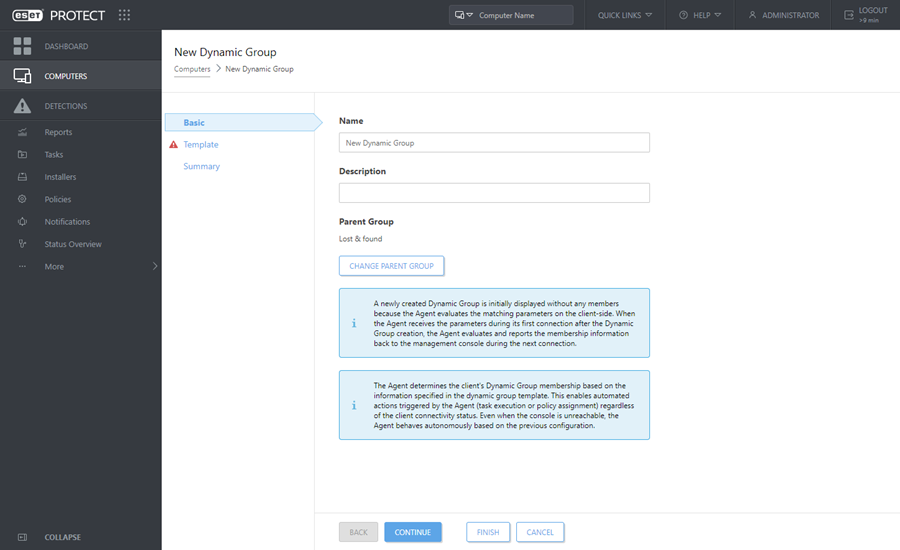
4.Cliquez sur Modèle. Chaque groupe dynamique est créé à partir d'un modèle qui définit comment le groupe filtre les ordinateurs clients. Il est possible de créer un nombre illimité de groupes dynamiques à partir d'un seul modèle.
Un modèle est un objet statique stocké dans un groupe statique. Les utilisateurs doivent avoir les autorisations appropriées pour accéder aux modèles. Un utilisateur a besoin d'autorisations d'accès pour être en mesure d'utiliser des modèles de groupe dynamique. Tous les modèles prédéfinis sont situés dans le groupe statique Tous et ne sont accessibles par défaut que par l'administrateur. Les autres utilisateurs doivent se voir attribuer des autorisations supplémentaires. Par conséquent, les utilisateurs ne peuvent ni voir ni utiliser des modèles par défaut. Les modèles peuvent être déplacés vers un groupe pour lequel les utilisateurs disposent d'autorisations. Pour dupliquer un modèle, l'utilisateur doit se voir attribuer l'autorisation Utiliser (pour la fonctionnalité Modèles de groupe dynamique) pour le groupe dans lequel se trouve le modèle source et l'autorisation Écrire pour le groupe d'accueil de l'utilisateur (dans lequel sera stocké le doublon). Voir l'exemple de duplication d'objet. |
•Si vous voulez créer le groupe à partir d'un modèle prédéfini ou d'un modèle que vous avez déjà créé, cliquez sur Choisir, puis sélectionnez le modèle adéquat dans la liste.
•Si vous n'avez pas encore créé de modèle et si aucun des modèles prédéfinis de la liste ne vous convient, cliquez sur Nouveau et suivez la procédure permettant de créer un modèle.
Pour obtenir d'autres cas pratiques relatifs à la création d'un groupe dynamique, reportez-vous aux exemples.
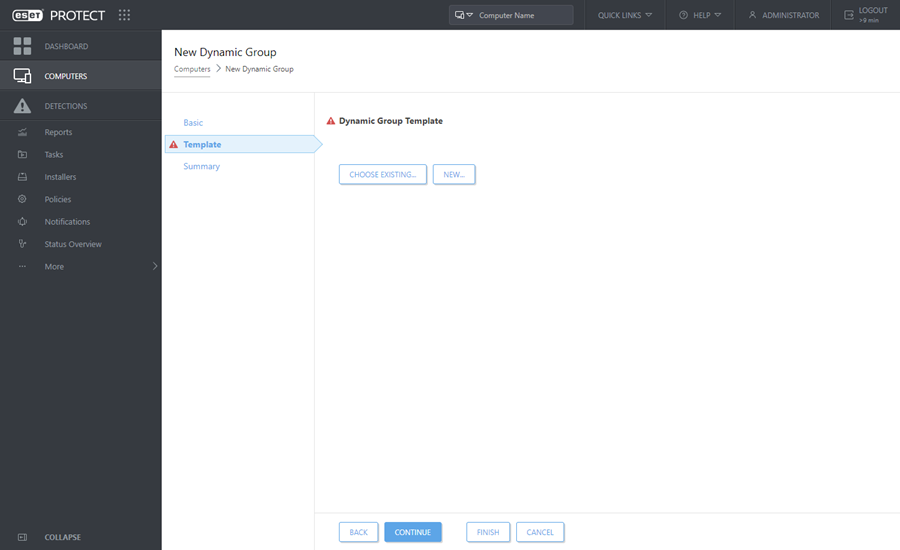
5.Cliquez sur Récapitulatif. Le nouveau groupe apparaît sous le groupe parent.
